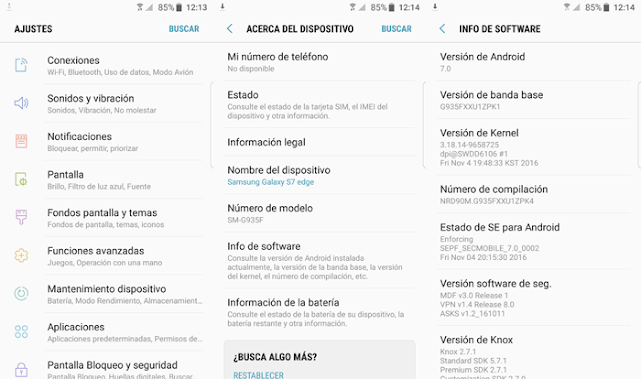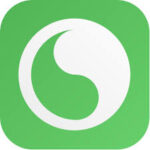Si el equipo se ejecuta con lentitud, las siguientes sugerencias pueden ayudarte a acelerar el proceso. Las sugerencias se enumeran en orden, por lo que debes empezar por la primera; comprobar si se soluciona el problema y, de no ser así, continuar por la siguiente.
1. Comprobar que dispones de las actualizaciones más recientes para Windows y los controladores de dispositivos
Una de las mejores maneras de sacar el máximo partido a tu equipo es asegurarte de tener instalada la versión más reciente de Windows 10. Cuando buscas actualizaciones, tu PC también buscará los últimos controladores de dispositivo, que pueden ayudar también a mejorar el rendimiento del PC.
Para buscar actualizaciones
Realiza una de las siguientes acciones:
Si el estado indica "Estás actualizado", ve a la siguiente sugerencia.
Si el estado dice "Actualizaciones disponibles", selecciona Instalar ahora.
Selecciona las actualizaciones que desees instalar y luego selecciona Instalar.
Reinicia el PC y mira a ver si parece funcionar mejor.
Una de las mejores maneras de sacar el máximo partido a tu equipo es asegurarte de tener instalada la versión más reciente de Windows 10. Cuando buscas actualizaciones, tu PC también buscará los últimos controladores de dispositivo, que pueden ayudar también a mejorar el rendimiento del PC.
Para buscar actualizaciones
Realiza una de las siguientes acciones:
Si el estado indica "Estás actualizado", ve a la siguiente sugerencia.
Si el estado dice "Actualizaciones disponibles", selecciona Instalar ahora.
Selecciona las actualizaciones que desees instalar y luego selecciona Instalar.
Reinicia el PC y mira a ver si parece funcionar mejor.
2. Reiniciar el equipo y abrir solo las aplicaciones que necesites
El hecho de tener muchas aplicaciones, programas, navegadores web y similares abiertos a la vez puede ralentizar el equipo. Tener muchas pestañas del explorador abiertas a la vez también puede ralentizarlo un poco. Si esto ocurre, cierra las aplicaciones, las pestañas del explorador, etc., que no necesitas y comprueba si eso contribuye a aumentar la velocidad del equipo. Si no funciona, reinicia el PC y, a continuación, abre únicamente las aplicaciones, programas y ventanas del explorador que necesites.
Para reiniciar el PC
Selecciona el botón Inicio y, a continuación, Inicio/Apagado > Reiniciar.
Una vez reiniciado el PC, abre solo las aplicaciones que necesites y ciérralas cuando hayas terminado con ellas.
A veces, las aplicaciones que se diseñaron para una versión anterior de Windows podrán ejecutarse en Windows 10, pero pueden ralentizar el equipo. Si sucede esto después de abrir un determinado programa, consulta el sitio web de la empresa de software para obtener una versión actualizada, o ejecuta el Solucionador de problemas de compatibilidad de programas.
Para activar el Solucionador de problemas de compatibilidad de programas
En el cuadro de búsqueda de la barra de tareas, escribe solución de problemas y luego selecciona Configuración de la solución de problemas, donde se enumerará debajo Configuración del sistema.
En la lista de solucionadores de problemas, selecciona Solucionador de problemas de compatibilidad de programas > Ejecutar el solucionador de problemas.
Selecciona el programa con el que tienes problemas y luego Siguiente y continúa con el solucionador de problemas.
¿Sigue funcionado lentamente el equipo? Continúa con la siguiente sugerencia.
El hecho de tener muchas aplicaciones, programas, navegadores web y similares abiertos a la vez puede ralentizar el equipo. Tener muchas pestañas del explorador abiertas a la vez también puede ralentizarlo un poco. Si esto ocurre, cierra las aplicaciones, las pestañas del explorador, etc., que no necesitas y comprueba si eso contribuye a aumentar la velocidad del equipo. Si no funciona, reinicia el PC y, a continuación, abre únicamente las aplicaciones, programas y ventanas del explorador que necesites.
Para reiniciar el PC
Selecciona el botón Inicio y, a continuación, Inicio/Apagado > Reiniciar.
Una vez reiniciado el PC, abre solo las aplicaciones que necesites y ciérralas cuando hayas terminado con ellas.
A veces, las aplicaciones que se diseñaron para una versión anterior de Windows podrán ejecutarse en Windows 10, pero pueden ralentizar el equipo. Si sucede esto después de abrir un determinado programa, consulta el sitio web de la empresa de software para obtener una versión actualizada, o ejecuta el Solucionador de problemas de compatibilidad de programas.
Para activar el Solucionador de problemas de compatibilidad de programas
En el cuadro de búsqueda de la barra de tareas, escribe solución de problemas y luego selecciona Configuración de la solución de problemas, donde se enumerará debajo Configuración del sistema.
En la lista de solucionadores de problemas, selecciona Solucionador de problemas de compatibilidad de programas > Ejecutar el solucionador de problemas.
Selecciona el programa con el que tienes problemas y luego Siguiente y continúa con el solucionador de problemas.
¿Sigue funcionado lentamente el equipo? Continúa con la siguiente sugerencia.
3. Usar ReadyBoost para ayudar a mejorar el rendimiento
ReadyBoost te permite usar una unidad extraíble, como una unidad flash USB, para mejorar el rendimiento del PC sin abrirlo ni agregar más memoria (RAM). Para usar ReadyBoost, necesitarás una unidad flash USB o una tarjeta de memoria que tenga al menos de 500 MB de espacio libre y una alta velocidad de transferencia de datos.
Para usar ReadyBoost
Inserta la unidad flash USB en un puerto USB del PC.
Selecciona Explorador de archivos en la barra de tareas.
Pulsa y sostén (o haz clic con el botón derecho) en la unidad flash USB unidad flash (o la tarjeta SD, si usas una en su lugar) y luego selecciona Propiedades.
Selecciona la pestaña ReadyBoost y Usar este dispositivo.
Windows determinará si el dispositivo puede usar ReadyBoost. De lo contrario, te avisará.
Una vez que Windows calcule cuánto espacio libre hay que usar para optimizar la memoria, selecciona Aceptar para reservar ese espacio y que así ReadyBoost pueda usarlo.
Al examinar el contenido de la unidad flash USB en el Explorador de archivos, verás un archivo llamado ReadyBoost.sfcache en la unidad flash. Este archivo muestra cuánto espacio está reservado para ReadyBoost.
Nota
No se puede usar ReadyBoost si Windows está instalado en una unidad de estado sólido (SSD). Una SSD ya es rápida de por sí y ReadyBoost no conseguirá mejorar su rendimiento.
ReadyBoost te permite usar una unidad extraíble, como una unidad flash USB, para mejorar el rendimiento del PC sin abrirlo ni agregar más memoria (RAM). Para usar ReadyBoost, necesitarás una unidad flash USB o una tarjeta de memoria que tenga al menos de 500 MB de espacio libre y una alta velocidad de transferencia de datos.
Para usar ReadyBoost
Inserta la unidad flash USB en un puerto USB del PC.
Selecciona Explorador de archivos en la barra de tareas.
Pulsa y sostén (o haz clic con el botón derecho) en la unidad flash USB unidad flash (o la tarjeta SD, si usas una en su lugar) y luego selecciona Propiedades.
Selecciona la pestaña ReadyBoost y Usar este dispositivo.
Windows determinará si el dispositivo puede usar ReadyBoost. De lo contrario, te avisará.Una vez que Windows calcule cuánto espacio libre hay que usar para optimizar la memoria, selecciona Aceptar para reservar ese espacio y que así ReadyBoost pueda usarlo.
Al examinar el contenido de la unidad flash USB en el Explorador de archivos, verás un archivo llamado ReadyBoost.sfcache en la unidad flash. Este archivo muestra cuánto espacio está reservado para ReadyBoost.
Nota
No se puede usar ReadyBoost si Windows está instalado en una unidad de estado sólido (SSD). Una SSD ya es rápida de por sí y ReadyBoost no conseguirá mejorar su rendimiento.
4. Asegúrate de que el sistema esté administrando el tamaño del archivo de paginación.
El archivo de paginación es un área del disco duro que Windows usa como memoria. Hay una configuración en Windows 10 que administra el tamaño del archivo de paginación automáticamente, lo que puede ayudar a mejorar el rendimiento del equipo.
Para asegurarte de que la administración automática de archivos de paginación está activada
En el cuadro de búsqueda de la barra de tareas, escribe sistema avanzado y luego selecciona Ver la configuración avanzada del sistema, debajo del cual aparece Panel de control.
En Propiedades del sistema, selecciona la pestaña Avanzadas y, a continuación, Configuración en el área Rendimiento.
En Opciones de rendimiento, selecciona la pestaña Avanzadas y, a continuación, Cambiar en el área Memoria virtual.
Asegúrate de que la casilla Administrar automáticamente el tamaño del archivo de paginación para todas las unidades está seleccionada. Si lo está, continúa con la siguiente sugerencia. Si no lo está, márcala y, a continuación, reinicia el PC seleccionando el botón Inicio > Inicio/apagado >Reiniciar.
El archivo de paginación es un área del disco duro que Windows usa como memoria. Hay una configuración en Windows 10 que administra el tamaño del archivo de paginación automáticamente, lo que puede ayudar a mejorar el rendimiento del equipo.
Para asegurarte de que la administración automática de archivos de paginación está activada
En el cuadro de búsqueda de la barra de tareas, escribe sistema avanzado y luego selecciona Ver la configuración avanzada del sistema, debajo del cual aparece Panel de control.
En Propiedades del sistema, selecciona la pestaña Avanzadas y, a continuación, Configuración en el área Rendimiento.
En Opciones de rendimiento, selecciona la pestaña Avanzadas y, a continuación, Cambiar en el área Memoria virtual.
Asegúrate de que la casilla Administrar automáticamente el tamaño del archivo de paginación para todas las unidades está seleccionada. Si lo está, continúa con la siguiente sugerencia. Si no lo está, márcala y, a continuación, reinicia el PC seleccionando el botón Inicio > Inicio/apagado >Reiniciar.
5. Comprobar si hay poco espacio en disco y liberar espacio
Es posible que puedas mejorar el rendimiento si liberas espacio en disco del PC.
Para comprobar si hay poco espacio en disco
Selecciona el botón Inicio y, a continuación, Configuración > Sistema > Almacenamiento .
Tus unidades se mostrarán en el área Almacenamiento. Ten en cuenta la cantidad de espacio libre y el tamaño total de cada unidad.
Nota
Si tu PC no tiene poco espacio, prueba la siguiente sugerencia.
Puedes usar el Sensor de almacenamiento para eliminar archivos innecesarios o temporales del dispositivo, lo que también puede liberar espacio.
Si se activa el Sensor de almacenamiento, Windows liberará espacio automáticamente borrando archivos innecesarios, como los archivos de la Papelera de reciclaje, cuando quede poco espacio en disco o en intervalos especificados. Las instrucciones que aparecen a continuación te muestran cómo eliminar archivos temporales y cómo activar y configurar el Sensor de almacenamiento.
Si no encuentras el Sensor de almacenamiento en el dispositivo siguiendo los pasos siguientes, consulta la sección "Liberar espacio con el Liberador de espacio en disco" más adelante en su lugar.
Nota
Es posible que no quieras eliminar archivos temporales para mejorar el rendimiento. Si bien es posible que estos archivos no se usen en el momento, contribuyen a que las aplicaciones se carguen y ejecuten más rápidamente.
Para eliminar los archivos temporales con el Sensor de almacenamiento
Selecciona el botón Inicio y, a continuación, Configuración > Sistema > Almacenamiento .
Selecciona Archivos temporales en el desglose del espacio de almacenamiento. Nota: Si no ves que aparezca Archivos temporales, selecciona Mostrar más categorías.
Windows tardará unos minutos en determinar qué archivos y aplicaciones consumen la mayor parte del espacio de tu PC.
Selecciona los elementos que quieras eliminar y, a continuación, Quitar archivos.
Para ver qué hay en la Papelera de reciclaje antes de vaciarla, ábrela en el escritorio. Si no ves el icono de la Papelera de reciclaje en el escritorio, en la barra de búsqueda de la barra de tareas, escribe papelera de reciclaje y luego selecciona Papelera de reciclaje en la lista de resultados.
Nota
Windows mueve los archivos que eliminas a la Papelera de reciclaje, por si cambiaras de opinión y los necesitaras de nuevo en el futuro. Podrías conseguir liberar una cantidad importante de espacio eliminando los archivos de la Papelera de reciclaje para quitar permanentemente los archivos que hayas eliminado antes.
Para activar y configurar el Sensor de almacenamiento
Selecciona el botón Inicio y, a continuación, Configuración > Sistema > Almacenamiento .
En el área Almacenamiento, activa el Sensor de almacenamiento.
Selecciona Configurar Sensor de almacenamiento o ejecutarlo ahora.
En el área Sensor de almacenamiento, elige la frecuencia con la que quieres que se ejecute el Sensor de almacenamiento.
En el área Archivos temporales, selecciona Eliminar el archivo temporal en caché que no se esté usando en mis aplicaciones.
Selecciona los archivos que quieres que elimine el Sensor de almacenamiento (las opciones son archivos de la Papelera de reciclaje y de la carpeta Descargas) y, a continuación, elige los intervalos de tiempo correspondientes.
Desplázate hacia abajo y selecciona Limpiar ahora.
Windows dedicará unos instantes a limpiar tus archivos y, a continuación, verás un mensaje en el que se indicará cuánto espacio en disco se ha liberado.
Si el sistema no tiene Sensor de almacenamiento, puedes usar la herramienta Liberador de espacio en disco para eliminar archivos temporales y archivos del sistema de tu dispositivo.
Para ejecutar el Liberador de espacio en disco
En el cuadro de búsqueda de la barra de tareas, escribe liberador de espacio en disco y después selecciona Liberador de espacio en disco en la lista de resultados.
Activa la casilla que se encuentra junto al tipo de archivos que quieras eliminar. (Para ver una descripción de cada tipo de archivo, selecciona el nombre). De manera predeterminada, están seleccionadas las opciones Archivos de programa descargados, Archivos temporales de Internet y Miniaturas. Asegúrate de desactivar esas casillas si no quieres eliminar esos archivos.
Para liberar más espacio aún, selecciona Limpiar archivos del sistema. Liberador de espacio en disco tardará unos instantes en calcular la cantidad de espacio que se puede liberar.
Nota
Si han transcurrido menos de 10 días desde que actualizaste a Windows 10, la versión anterior de Windows se mostrará como un archivo del sistema que podrás eliminar. Si necesitas liberar espacio de almacenamiento, puedes eliminarla, pero ten en cuenta que vas a eliminar la carpeta Windows.old, que contiene archivos que te ofrecen la opción de volver a la versión anterior de Windows. Si eliminas la versión anterior de Windows, esta acción no se podrá deshacer. (No podrás volver a la versión anterior de Windows.)
Elige los tipos de archivos que quieras eliminar, selecciona Aceptar y, a continuación, Eliminar archivos en la ventana de confirmación para iniciar la limpieza.
Si el PC sigue funcionando con lentitud, intenta desinstalar aplicaciones que ya no uses.
Para desinstalar la aplicaciones que ya no uses
Selecciona el botón Inicio y, a continuación, Configuración > Aplicaciones > Aplicaciones y características.
Busca una aplicación específica u ordénalas para ver cuáles usan más espacio.
Cuando encuentres una aplicación que desees quitar, elígela en la lista y selecciona Desinstalar.
Reinicia el PC y comprueba si ha mejorado el rendimiento.
Si el equipo se sigue ejecutando con lentitud, intenta mover archivos a otra unidad.
Si tienes fotos, música u otros archivos que deseas conservar, pero no usas muy a menudo, puede ser conveniente guardarlos en medios extraíbles, como una unidad USB. Podrás seguir usándolos cuando la unidad esté conectada, pero ya no ocuparán espacio en el PC.
Para mover archivos a otra unidad de disco
Conecta el medio extraíble al PC.
Selecciona Explorador de archivos en la barra de tareas y busca los archivos que quieras mover.
Selecciona los archivos, ve a Inicio y, a continuación, selecciona Mover a > Elegir ubicación.
Selecciona el medio extraíble en la lista de ubicaciones y luego haz clic en Mover.
Reinicia el PC y mira a ver si ha mejorado el rendimiento.
Obtén más información sobre cómo liberar espacio en la unidad en Windows 10.
Si el PC sigue funcionando con lentitud, prueba con la siguiente sugerencia.
Es posible que puedas mejorar el rendimiento si liberas espacio en disco del PC.
Para comprobar si hay poco espacio en disco
Selecciona el botón Inicio y, a continuación, Configuración > Sistema > Almacenamiento .
Tus unidades se mostrarán en el área Almacenamiento. Ten en cuenta la cantidad de espacio libre y el tamaño total de cada unidad.
Nota
Si tu PC no tiene poco espacio, prueba la siguiente sugerencia.
Puedes usar el Sensor de almacenamiento para eliminar archivos innecesarios o temporales del dispositivo, lo que también puede liberar espacio.
Si se activa el Sensor de almacenamiento, Windows liberará espacio automáticamente borrando archivos innecesarios, como los archivos de la Papelera de reciclaje, cuando quede poco espacio en disco o en intervalos especificados. Las instrucciones que aparecen a continuación te muestran cómo eliminar archivos temporales y cómo activar y configurar el Sensor de almacenamiento.
Si no encuentras el Sensor de almacenamiento en el dispositivo siguiendo los pasos siguientes, consulta la sección "Liberar espacio con el Liberador de espacio en disco" más adelante en su lugar.
Nota
Es posible que no quieras eliminar archivos temporales para mejorar el rendimiento. Si bien es posible que estos archivos no se usen en el momento, contribuyen a que las aplicaciones se carguen y ejecuten más rápidamente.
Para eliminar los archivos temporales con el Sensor de almacenamiento
Selecciona el botón Inicio y, a continuación, Configuración > Sistema > Almacenamiento .
Selecciona Archivos temporales en el desglose del espacio de almacenamiento. Nota: Si no ves que aparezca Archivos temporales, selecciona Mostrar más categorías.
Windows tardará unos minutos en determinar qué archivos y aplicaciones consumen la mayor parte del espacio de tu PC.
Selecciona los elementos que quieras eliminar y, a continuación, Quitar archivos.
Para ver qué hay en la Papelera de reciclaje antes de vaciarla, ábrela en el escritorio. Si no ves el icono de la Papelera de reciclaje en el escritorio, en la barra de búsqueda de la barra de tareas, escribe papelera de reciclaje y luego selecciona Papelera de reciclaje en la lista de resultados.
Nota
Windows mueve los archivos que eliminas a la Papelera de reciclaje, por si cambiaras de opinión y los necesitaras de nuevo en el futuro. Podrías conseguir liberar una cantidad importante de espacio eliminando los archivos de la Papelera de reciclaje para quitar permanentemente los archivos que hayas eliminado antes.
Para activar y configurar el Sensor de almacenamiento
Selecciona el botón Inicio y, a continuación, Configuración > Sistema > Almacenamiento .
En el área Almacenamiento, activa el Sensor de almacenamiento.
Selecciona Configurar Sensor de almacenamiento o ejecutarlo ahora.
En el área Sensor de almacenamiento, elige la frecuencia con la que quieres que se ejecute el Sensor de almacenamiento.
En el área Archivos temporales, selecciona Eliminar el archivo temporal en caché que no se esté usando en mis aplicaciones.
Selecciona los archivos que quieres que elimine el Sensor de almacenamiento (las opciones son archivos de la Papelera de reciclaje y de la carpeta Descargas) y, a continuación, elige los intervalos de tiempo correspondientes.
Desplázate hacia abajo y selecciona Limpiar ahora.
Windows dedicará unos instantes a limpiar tus archivos y, a continuación, verás un mensaje en el que se indicará cuánto espacio en disco se ha liberado.
Si el sistema no tiene Sensor de almacenamiento, puedes usar la herramienta Liberador de espacio en disco para eliminar archivos temporales y archivos del sistema de tu dispositivo.
Para ejecutar el Liberador de espacio en disco
En el cuadro de búsqueda de la barra de tareas, escribe liberador de espacio en disco y después selecciona Liberador de espacio en disco en la lista de resultados.
Activa la casilla que se encuentra junto al tipo de archivos que quieras eliminar. (Para ver una descripción de cada tipo de archivo, selecciona el nombre). De manera predeterminada, están seleccionadas las opciones Archivos de programa descargados, Archivos temporales de Internet y Miniaturas. Asegúrate de desactivar esas casillas si no quieres eliminar esos archivos.
Para liberar más espacio aún, selecciona Limpiar archivos del sistema. Liberador de espacio en disco tardará unos instantes en calcular la cantidad de espacio que se puede liberar.
Nota
Si han transcurrido menos de 10 días desde que actualizaste a Windows 10, la versión anterior de Windows se mostrará como un archivo del sistema que podrás eliminar. Si necesitas liberar espacio de almacenamiento, puedes eliminarla, pero ten en cuenta que vas a eliminar la carpeta Windows.old, que contiene archivos que te ofrecen la opción de volver a la versión anterior de Windows. Si eliminas la versión anterior de Windows, esta acción no se podrá deshacer. (No podrás volver a la versión anterior de Windows.)
Elige los tipos de archivos que quieras eliminar, selecciona Aceptar y, a continuación, Eliminar archivos en la ventana de confirmación para iniciar la limpieza.
Si el PC sigue funcionando con lentitud, intenta desinstalar aplicaciones que ya no uses.
Para desinstalar la aplicaciones que ya no uses
Selecciona el botón Inicio y, a continuación, Configuración > Aplicaciones > Aplicaciones y características.
Busca una aplicación específica u ordénalas para ver cuáles usan más espacio.
Cuando encuentres una aplicación que desees quitar, elígela en la lista y selecciona Desinstalar.
Reinicia el PC y comprueba si ha mejorado el rendimiento.
Si el equipo se sigue ejecutando con lentitud, intenta mover archivos a otra unidad.
Si tienes fotos, música u otros archivos que deseas conservar, pero no usas muy a menudo, puede ser conveniente guardarlos en medios extraíbles, como una unidad USB. Podrás seguir usándolos cuando la unidad esté conectada, pero ya no ocuparán espacio en el PC.
Para mover archivos a otra unidad de disco
Conecta el medio extraíble al PC.
Selecciona Explorador de archivos en la barra de tareas y busca los archivos que quieras mover.
Selecciona los archivos, ve a Inicio y, a continuación, selecciona Mover a > Elegir ubicación.
Selecciona el medio extraíble en la lista de ubicaciones y luego haz clic en Mover.
Reinicia el PC y mira a ver si ha mejorado el rendimiento.
Obtén más información sobre cómo liberar espacio en la unidad en Windows 10.
Si el PC sigue funcionando con lentitud, prueba con la siguiente sugerencia.
6. Ajustar la apariencia y rendimiento de Windows
Windows 10 incluye muchos efectos visuales, como las animaciones y los efectos de sombra. Quedan muy bien, pero también pueden usar recursos del sistema adicionales y ralentizar el equipo. Esto es especialmente cierto si dispones de un equipo con menor cantidad de memoria (RAM).
Para ajustar los efectos visuales en Windows
En el cuadro de búsqueda de la barra de tareas, escribe rendimiento y luego selecciona Ajustar la apariencia y el rendimiento de Windows en la lista de resultados.
En la pestaña Efectos visuales, selecciona Ajustar para mejorar el rendimiento > Aplicar.
Reinicia el PC y mira a ver si eso lo acelera.
Si el equipo sigue funcionando con lentitud, continúa con la siguiente sugerencia.
Windows 10 incluye muchos efectos visuales, como las animaciones y los efectos de sombra. Quedan muy bien, pero también pueden usar recursos del sistema adicionales y ralentizar el equipo. Esto es especialmente cierto si dispones de un equipo con menor cantidad de memoria (RAM).
Para ajustar los efectos visuales en Windows
En el cuadro de búsqueda de la barra de tareas, escribe rendimiento y luego selecciona Ajustar la apariencia y el rendimiento de Windows en la lista de resultados.
En la pestaña Efectos visuales, selecciona Ajustar para mejorar el rendimiento > Aplicar.
Reinicia el PC y mira a ver si eso lo acelera.
Si el equipo sigue funcionando con lentitud, continúa con la siguiente sugerencia.
7. Pausar la sincronización de OneDrive
La configuración del PC te permite elegir dónde se guardarán los archivos de manera predeterminada. Puedes guardar archivos en tu equipo o en OneDrive de manera predeterminada y sincronizar archivos entre las dos ubicaciones. Esto te permite acceder a tus archivos desde cualquier dispositivo que pueda conectarse a Internet, y ayuda a garantizar que se haga una copia de seguridad de tus archivos en caso de que el equipo se estropee o se pierda. Sin embargo, los archivos deben sincronizarse entre tu PC y OneDrive, y la sincronización puede ralentizar el PC. Puedes poner en pausa temporalmente la sincronización de OneDrive y ver si eso ayuda a mejorar el rendimiento del PC.
Para pausar la sincronización con OneDrive
En la barra de tareas, busca OneDrive junto al área de notificación.
Selecciona OneDrive > Más >Pausar sincronizacióny, a continuación, elige durante cuánto tiempo deseas pausar la sincronización de los archivos.
Reinicia el PC y comprueba si se han mejorado los problemas de rendimiento con la sincronización en pausa.
Para reanudar la sincronización de los archivos, selecciona OneDrive > Más > Reanudar sincronización.
También puedes visitar Solucionar problemas de sincronización de OneDrive para comprobar los problemas de sincronización.
Nota
Si tienes Windows 10 versión 1709 o posterior, puedes usar Archivos a petición de OneDrive para elegir qué archivos quieres sincronizar y mantener siempre en el PC. Esto puede ayudar a mejorar el rendimiento del equipo si reduces el número de archivos del equipo que se sincronizan. Para saber la versión de Windows 10 que ejecuta tu dispositivo actualmente, selecciona el botón Inicio y, a continuación, Configuración > Sistema >Acerca de.
Para obtener más información sobre Archivos a petición de OneDrive, consulta Obtener más información sobre Archivos a petición de OneDrive.
La configuración del PC te permite elegir dónde se guardarán los archivos de manera predeterminada. Puedes guardar archivos en tu equipo o en OneDrive de manera predeterminada y sincronizar archivos entre las dos ubicaciones. Esto te permite acceder a tus archivos desde cualquier dispositivo que pueda conectarse a Internet, y ayuda a garantizar que se haga una copia de seguridad de tus archivos en caso de que el equipo se estropee o se pierda. Sin embargo, los archivos deben sincronizarse entre tu PC y OneDrive, y la sincronización puede ralentizar el PC. Puedes poner en pausa temporalmente la sincronización de OneDrive y ver si eso ayuda a mejorar el rendimiento del PC.
Para pausar la sincronización con OneDrive
En la barra de tareas, busca OneDrive junto al área de notificación.
Selecciona OneDrive > Más >Pausar sincronizacióny, a continuación, elige durante cuánto tiempo deseas pausar la sincronización de los archivos.
Reinicia el PC y comprueba si se han mejorado los problemas de rendimiento con la sincronización en pausa.
Para reanudar la sincronización de los archivos, selecciona OneDrive > Más > Reanudar sincronización.
También puedes visitar Solucionar problemas de sincronización de OneDrive para comprobar los problemas de sincronización.
Nota
Si tienes Windows 10 versión 1709 o posterior, puedes usar Archivos a petición de OneDrive para elegir qué archivos quieres sincronizar y mantener siempre en el PC. Esto puede ayudar a mejorar el rendimiento del equipo si reduces el número de archivos del equipo que se sincronizan. Para saber la versión de Windows 10 que ejecuta tu dispositivo actualmente, selecciona el botón Inicio y, a continuación, Configuración > Sistema >Acerca de.
Para obtener más información sobre Archivos a petición de OneDrive, consulta Obtener más información sobre Archivos a petición de OneDrive.
8. Deshabilitar los programas de inicio innecesarios
Al encender el equipo, algunos programas se inician automáticamente y se ejecutan en segundo plano. Puedes deshabilitar estos programas para que no se ejecuten al iniciarse el equipo.
Muchos programas están diseñados para iniciarse automáticamente cuando se inicia Windows. No te darás cuenta de que se están ejecutando, pero se abrirán rápidamente cuando vayas a usarlos. Esto resulta útil para programas que uses mucho, pero no para programas que no uses a menudo, ya que aumenta el tiempo que tarda Windows en iniciarse.
Encontrar los programas que se inician automáticamente
A veces, puedes determinar los programas que se inician automáticamente mirando los iconos de programa del área de notificación que se encuentra en el extremo derecho de la barra de tareas. Mira allí para saber si hay programas en ejecución que no quieras que se inicien automáticamente. Para intentar averiguar el nombre del programa, vete hasta el icono con el cursor del ratón. Asegúrate de que esté seleccionado Mostrar iconos ocultos , para que no se te pase por alto ningún programa.

Área de notificación con el mouse apuntando a la opción de mostrar iconos ocultos
Aunque hayas comprobado el área de notificación, es posible que aún haya algunos programas que se ejecuten automáticamente al iniciar. Esta es la manera de encontrar todos los programas que se inician automáticamente y detener los que no quieres que lo hagan al iniciarse Windows.
Para hacer que un programa deje de iniciarse automáticamente
Selecciona el botón Inicio y, a continuación, Configuración > Aplicaciones > Inicio .
En el área Aplicaciones de inicio, busca el programa cuyo inicio automático quieras detener y establécelo en Desactivado.
Notas
Si desactivas un programa, pero continúa iniciándose automáticamente al iniciarse Windows, deberías analizar en busca de virus y malware. Consulta la sección siguiente para más información.
Para usar el procedimiento anterior para detener el inicio automático de un programa, debes tener instalado Windows 10 (versión 1803 o superior). Para saber la versión de Windows 10 que ejecuta tu dispositivo actualmente, selecciona el botón Inicio y, a continuación, Configuración > Sistema > Acerca de.
Si tienes instalado Windows 10 (versión 1709 o anterior), presiona Ctrl + Alt + Supr, selecciona Administrador de tareas, luego Inicio, elige el programa que quieres que deje de iniciarse automáticamente y, a continuación, selecciona Deshabilitar.
Al encender el equipo, algunos programas se inician automáticamente y se ejecutan en segundo plano. Puedes deshabilitar estos programas para que no se ejecuten al iniciarse el equipo.
Muchos programas están diseñados para iniciarse automáticamente cuando se inicia Windows. No te darás cuenta de que se están ejecutando, pero se abrirán rápidamente cuando vayas a usarlos. Esto resulta útil para programas que uses mucho, pero no para programas que no uses a menudo, ya que aumenta el tiempo que tarda Windows en iniciarse.
Encontrar los programas que se inician automáticamente
A veces, puedes determinar los programas que se inician automáticamente mirando los iconos de programa del área de notificación que se encuentra en el extremo derecho de la barra de tareas. Mira allí para saber si hay programas en ejecución que no quieras que se inicien automáticamente. Para intentar averiguar el nombre del programa, vete hasta el icono con el cursor del ratón. Asegúrate de que esté seleccionado Mostrar iconos ocultos , para que no se te pase por alto ningún programa.

Área de notificación con el mouse apuntando a la opción de mostrar iconos ocultos
Aunque hayas comprobado el área de notificación, es posible que aún haya algunos programas que se ejecuten automáticamente al iniciar. Esta es la manera de encontrar todos los programas que se inician automáticamente y detener los que no quieres que lo hagan al iniciarse Windows.
Para hacer que un programa deje de iniciarse automáticamente
Selecciona el botón Inicio y, a continuación, Configuración > Aplicaciones > Inicio .
En el área Aplicaciones de inicio, busca el programa cuyo inicio automático quieras detener y establécelo en Desactivado.
Notas
Si desactivas un programa, pero continúa iniciándose automáticamente al iniciarse Windows, deberías analizar en busca de virus y malware. Consulta la sección siguiente para más información.
Para usar el procedimiento anterior para detener el inicio automático de un programa, debes tener instalado Windows 10 (versión 1803 o superior). Para saber la versión de Windows 10 que ejecuta tu dispositivo actualmente, selecciona el botón Inicio y, a continuación, Configuración > Sistema > Acerca de.
Si tienes instalado Windows 10 (versión 1709 o anterior), presiona Ctrl + Alt + Supr, selecciona Administrador de tareas, luego Inicio, elige el programa que quieres que deje de iniciarse automáticamente y, a continuación, selecciona Deshabilitar.
9. Buscar y eliminar virus y malware
Algún virus, malware o software malintencionado podrían provocar que el PC funcionara lentamente. Otros síntomas podrían ser la aparición de mensajes emergentes inesperados, programas que se inician automáticamente de manera inesperada o el sonido del disco duro en funcionamiento constante.
La mejor manera de tratar los virus y el software malintencionado es intentar evitarlos, ejecutando software antivirus y antimalware, y manteniéndolo actualizado. Sin embargo, incluso tomando precauciones, tu PC puede llegar a infectarse.
Puedes analizar si tu PC contiene virus u otro software malintencionado usando Seguridad de Windows (anteriormente, Centro de seguridad de Windows Defender), que se incluye en Windows 10. Para obtener más información, consulta Cómo proteger tu PC con Windows 10.
Notas
Si usas otro software antivirus o antimalware, consulta la documentación del programa para saber cómo analizar en busca de virus. Además, asegúrate de que no se estén ejecutando varios programas antivirus al mismo tiempo. Si eso ocurriera, elige el que quieras ejecutar y luego deshabilita o desinstala los demás.
Si tienes otro programa antivirus instalado y activado, Seguridad de Windows se desactivará de manera predeterminada.
Para buscar virus usando Seguridad de Windows (Windows 10, versión 1809 o posterior)
Selecciona Inicio > Configuración > Actualización y seguridad > Seguridad de Windows y luego elige Abrir Seguridad de Windows.
Selecciona Protección contra virus y amenazas y, a continuación, Buscar actualizaciones en Protección contra virus y amenazas.
En la pantalla Actualizaciones de protección, selecciona Buscar actualizaciones para asegurarte de que tienes las actualizaciones más recientes.
Selecciona Protección contra virus y amenazas y luego Examen rápido.
Espera a que Seguridad de Windows termine de analizar los virus y el malware.
Realiza una de las siguientes acciones, dependiendo de los resultados del examen:
Ejecuta el análisis avanzado recomendado. Este análisis tarda más, pero busca amenazas más ampliamente en tu equipo.
Si Seguridad de Windows detecta un virus o malware y no puede quitarlo ni ponerlo en cuarentena, ponte en contacto con el Soporte técnico de Microsoft para obtener ayuda.
Si no aparece ningún virus, reinicia el equipo e intenta reproducir el problema de rendimiento que estabas teniendo con tu equipo.
Nota
Si Seguridad de Windows no se abre, no se actualiza el archivo de definición, o no se puede finalizar el examen de virus, intenta ejecutar Windows Defender sin Conexión, que se explica a continuación en Para detectar malware y virus con Windows Defender sin Conexión (Windows 10, versión 1809 o posterior).
Para saber la versión de Windows 10 que ejecuta tu dispositivo actualmente, selecciona el botón Inicio , luego Configuración > Sistema > Acerca de.
Para buscar virus usando el Centro de seguridad de Windows Defender (Windows 10, versión 1803)
Selecciona Inicio > Configuración > Actualización y seguridad > Seguridad de Windows y, a continuación, elige Abrir Centro de seguridad de Windows Defender.
Selecciona Protección contra virus y amenazas, luego selecciona Actualizaciones de protección contra virus y amenazas > Buscar actualizaciones para asegurarte de que tienes el archivo de definición más reciente.
Selecciona la pestaña Protección contra virus y amenazas y selecciona Analizar ahora.
Espera a que el Centro de seguridad de Windows Defender termine de analizar los virus y malware.
Realiza una de las siguientes acciones, dependiendo de los resultados del examen:
Ejecuta el análisis avanzado recomendado. Este análisis tarda más, pero busca amenazas más ampliamente en tu equipo.
Si el Centro de seguridad de Windows Defender detecta un virus o malware y no puede quitarlo ni ponerlo en cuarentena, ponte en contacto con el Soporte técnico de Microsoft para recibir ayuda.
Si no aparece ningún virus, reinicia el equipo e intenta reproducir el problema de rendimiento que estabas teniendo con tu equipo.
Nota
Si el Centro de seguridad de Windows Defender no se abre, no se actualiza el archivo de definición, o no se puede finalizar el examen de virus, intenta ejecutar Windows Defender sin Conexión, que se explica a continuación en Para detectar malware y virus con Windows Defender sin Conexión (Windows 10, versión 1803).
Para saber la versión de Windows 10 que ejecuta tu dispositivo actualmente, selecciona el botón Inicio , luego Configuración > Sistema > Acerca de.
Para detectar malware y virus con Windows Defender sin Conexión (Windows 10, versión 1809 o posterior)
Guarda los documentos o cualquier otra cosa que tengas abierta en el PC.
Selecciona Inicio > Configuración > Actualización y seguridad > Seguridad de Windows y luego elige Abrir Seguridad de Windows.
Selecciona Protección contra virus y amenazas y después, en Amenazas actuales, selecciona Opciones de examen > Examen de Windows Defender sin Conexión > Analizar ahora.
El equipo se reiniciará y se ejecutará Windows Defender sin Conexión para buscar virus y malware. El análisis puede tardar alrededor de 15 minutos y el equipo se reiniciará después del mismo.
Intenta reproducir el problema de rendimiento.
Si el equipo sigue funcionando con lentitud, continúa con la siguiente sugerencia.
Para detectar malware y virus con Windows Defender sin Conexión (Windows 10, versión 1803)
Guarda los documentos o cualquier otra cosa que tengas abierta en el PC.
Selecciona Inicio > Configuración > Actualización y seguridad > Seguridad de Windows y, a continuación, elige Abrir Centro de seguridad de Windows Defender.
Selecciona Protección contra virus y amenazas y selecciona Ejecutar un nuevo examen avanzado > Examen de Windows Defender sin Conexión > Analizar ahora.
El equipo se reiniciará y se ejecutará Windows Defender sin Conexión para buscar virus y malware. El análisis puede tardar alrededor de 15 minutos y el equipo se reiniciará después del mismo.
Intenta reproducir el problema de rendimiento.
Si el equipo sigue funcionando con lentitud, continúa con la siguiente sugerencia.
Algún virus, malware o software malintencionado podrían provocar que el PC funcionara lentamente. Otros síntomas podrían ser la aparición de mensajes emergentes inesperados, programas que se inician automáticamente de manera inesperada o el sonido del disco duro en funcionamiento constante.
La mejor manera de tratar los virus y el software malintencionado es intentar evitarlos, ejecutando software antivirus y antimalware, y manteniéndolo actualizado. Sin embargo, incluso tomando precauciones, tu PC puede llegar a infectarse.
Puedes analizar si tu PC contiene virus u otro software malintencionado usando Seguridad de Windows (anteriormente, Centro de seguridad de Windows Defender), que se incluye en Windows 10. Para obtener más información, consulta Cómo proteger tu PC con Windows 10.
Notas
Si usas otro software antivirus o antimalware, consulta la documentación del programa para saber cómo analizar en busca de virus. Además, asegúrate de que no se estén ejecutando varios programas antivirus al mismo tiempo. Si eso ocurriera, elige el que quieras ejecutar y luego deshabilita o desinstala los demás.
Si tienes otro programa antivirus instalado y activado, Seguridad de Windows se desactivará de manera predeterminada.
Para buscar virus usando Seguridad de Windows (Windows 10, versión 1809 o posterior)
Selecciona Inicio > Configuración > Actualización y seguridad > Seguridad de Windows y luego elige Abrir Seguridad de Windows.
Selecciona Protección contra virus y amenazas y, a continuación, Buscar actualizaciones en Protección contra virus y amenazas.
En la pantalla Actualizaciones de protección, selecciona Buscar actualizaciones para asegurarte de que tienes las actualizaciones más recientes.
Selecciona Protección contra virus y amenazas y luego Examen rápido.
Espera a que Seguridad de Windows termine de analizar los virus y el malware.Realiza una de las siguientes acciones, dependiendo de los resultados del examen:
Ejecuta el análisis avanzado recomendado. Este análisis tarda más, pero busca amenazas más ampliamente en tu equipo.
Si Seguridad de Windows detecta un virus o malware y no puede quitarlo ni ponerlo en cuarentena, ponte en contacto con el Soporte técnico de Microsoft para obtener ayuda.
Si no aparece ningún virus, reinicia el equipo e intenta reproducir el problema de rendimiento que estabas teniendo con tu equipo.
Nota
Si Seguridad de Windows no se abre, no se actualiza el archivo de definición, o no se puede finalizar el examen de virus, intenta ejecutar Windows Defender sin Conexión, que se explica a continuación en Para detectar malware y virus con Windows Defender sin Conexión (Windows 10, versión 1809 o posterior).
Para saber la versión de Windows 10 que ejecuta tu dispositivo actualmente, selecciona el botón Inicio , luego Configuración > Sistema > Acerca de.
Para buscar virus usando el Centro de seguridad de Windows Defender (Windows 10, versión 1803)
Selecciona Inicio > Configuración > Actualización y seguridad > Seguridad de Windows y, a continuación, elige Abrir Centro de seguridad de Windows Defender.
Selecciona Protección contra virus y amenazas, luego selecciona Actualizaciones de protección contra virus y amenazas > Buscar actualizaciones para asegurarte de que tienes el archivo de definición más reciente.
Selecciona la pestaña Protección contra virus y amenazas y selecciona Analizar ahora.
Espera a que el Centro de seguridad de Windows Defender termine de analizar los virus y malware.Realiza una de las siguientes acciones, dependiendo de los resultados del examen:
Ejecuta el análisis avanzado recomendado. Este análisis tarda más, pero busca amenazas más ampliamente en tu equipo.
Si el Centro de seguridad de Windows Defender detecta un virus o malware y no puede quitarlo ni ponerlo en cuarentena, ponte en contacto con el Soporte técnico de Microsoft para recibir ayuda.
Si no aparece ningún virus, reinicia el equipo e intenta reproducir el problema de rendimiento que estabas teniendo con tu equipo.
Nota
Si el Centro de seguridad de Windows Defender no se abre, no se actualiza el archivo de definición, o no se puede finalizar el examen de virus, intenta ejecutar Windows Defender sin Conexión, que se explica a continuación en Para detectar malware y virus con Windows Defender sin Conexión (Windows 10, versión 1803).
Para saber la versión de Windows 10 que ejecuta tu dispositivo actualmente, selecciona el botón Inicio , luego Configuración > Sistema > Acerca de.
Para detectar malware y virus con Windows Defender sin Conexión (Windows 10, versión 1809 o posterior)
Guarda los documentos o cualquier otra cosa que tengas abierta en el PC.
Selecciona Inicio > Configuración > Actualización y seguridad > Seguridad de Windows y luego elige Abrir Seguridad de Windows.
Selecciona Protección contra virus y amenazas y después, en Amenazas actuales, selecciona Opciones de examen > Examen de Windows Defender sin Conexión > Analizar ahora.
El equipo se reiniciará y se ejecutará Windows Defender sin Conexión para buscar virus y malware. El análisis puede tardar alrededor de 15 minutos y el equipo se reiniciará después del mismo.Intenta reproducir el problema de rendimiento.
Si el equipo sigue funcionando con lentitud, continúa con la siguiente sugerencia.
Para detectar malware y virus con Windows Defender sin Conexión (Windows 10, versión 1803)
Guarda los documentos o cualquier otra cosa que tengas abierta en el PC.
Selecciona Inicio > Configuración > Actualización y seguridad > Seguridad de Windows y, a continuación, elige Abrir Centro de seguridad de Windows Defender.
Selecciona Protección contra virus y amenazas y selecciona Ejecutar un nuevo examen avanzado > Examen de Windows Defender sin Conexión > Analizar ahora.
El equipo se reiniciará y se ejecutará Windows Defender sin Conexión para buscar virus y malware. El análisis puede tardar alrededor de 15 minutos y el equipo se reiniciará después del mismo.Intenta reproducir el problema de rendimiento.
Si el equipo sigue funcionando con lentitud, continúa con la siguiente sugerencia.
10. Restaurar el equipo desde un punto de restauración del sistema
La restauración del equipo deshace cambios recientes del sistema que pudieran provocar problemas. Si crees que una aplicación, un controlador o una actualización que has instalado recientemente podrían estar causando problemas, puede que consigas que todo funcione con normalidad si restauras el equipo a un punto anterior denominado "punto de restauración".
Notas
La restauración desde un punto de restauración no afecta a los archivos personales, pero quita todas las aplicaciones, controladores y actualizaciones que se hubieran instalado después de crear el punto de restauración.
Restaurar sistema funciona para los cambios realizados en los últimos 7 a 14 días.
Para restaurar el equipo desde un punto de restauración
En el cuadro de búsqueda en la barra de tareas, escribe punto de restauración y luego selecciona Crear un punto de restauración en la lista de resultados.
En la pestaña Protección del sistema , selecciona Restaurar sistema.
Selecciona Siguiente > elige el punto de restauración relacionado con la aplicación, controlador o actualización que pudiera estar causando el problema. A continuación, selecciona Siguiente > Finalizar.
Reinicia el PC y mira a ver si ha mejorado el rendimiento.
Si no aparece ningún punto de restauración, es posible que no esté activada la protección del sistema.
Para activar la protección del sistema
En el cuadro de búsqueda en la barra de tareas, escribe punto de restauración y luego selecciona Crear un punto de restauración en la lista de resultados.
En la pestaña Protección del sistema, selecciona Configurar.
Selecciona Activar protección del sistema > Aceptar.
Si el PC sigue funcionando con lentitud, prueba con la siguiente sugerencia.
La restauración del equipo deshace cambios recientes del sistema que pudieran provocar problemas. Si crees que una aplicación, un controlador o una actualización que has instalado recientemente podrían estar causando problemas, puede que consigas que todo funcione con normalidad si restauras el equipo a un punto anterior denominado "punto de restauración".
Notas
La restauración desde un punto de restauración no afecta a los archivos personales, pero quita todas las aplicaciones, controladores y actualizaciones que se hubieran instalado después de crear el punto de restauración.
Restaurar sistema funciona para los cambios realizados en los últimos 7 a 14 días.
Para restaurar el equipo desde un punto de restauración
En el cuadro de búsqueda en la barra de tareas, escribe punto de restauración y luego selecciona Crear un punto de restauración en la lista de resultados.
En la pestaña Protección del sistema , selecciona Restaurar sistema.
Selecciona Siguiente > elige el punto de restauración relacionado con la aplicación, controlador o actualización que pudiera estar causando el problema. A continuación, selecciona Siguiente > Finalizar.
Reinicia el PC y mira a ver si ha mejorado el rendimiento.
Si no aparece ningún punto de restauración, es posible que no esté activada la protección del sistema.
Para activar la protección del sistema
En el cuadro de búsqueda en la barra de tareas, escribe punto de restauración y luego selecciona Crear un punto de restauración en la lista de resultados.
En la pestaña Protección del sistema, selecciona Configurar.
Selecciona Activar protección del sistema > Aceptar.
Si el PC sigue funcionando con lentitud, prueba con la siguiente sugerencia.